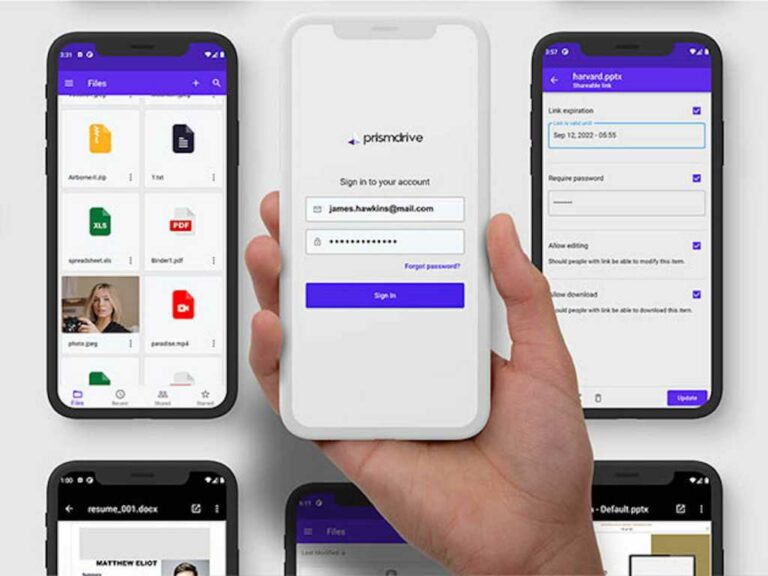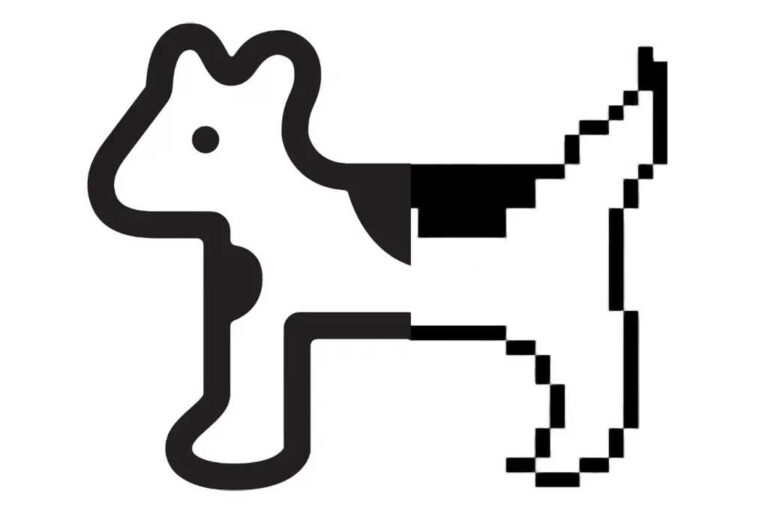4K YouTube iPhone видео: как смотреть с iOS 14
Основные выпуски программного обеспечения от Apple в этом году представили отличное обновление для просмотра видео YouTube на многих устройствах. Следите за тем, как смотреть видео 4K YouTube на iPhone, iPad и Apple TV.
Пока iPhone и iPad У них нет дисплеев 4K, они могут показывать видео более высокого качества, чем 1080p, которым они ограничены на YouTube.
Как ни странно, хотя Apple TV 4K Прошло уже три года, и только в этом году он получает поддержку 4K YouTube. Вы можете смотреть YouTube в 4K на Mac, но пока не в Safari. Но мы видели, как эта функциональность появилась в MacOS Big Sur для Netflix.
Программы для Windows, мобильные приложения, игры - ВСЁ БЕСПЛАТНО, в нашем закрытом телеграмм канале - Подписывайтесь:)
С iOS 14, iPadOS 14 и tvOS 14 Apple предлагает поддержку YouTube 4K.
Примечание: iOS / iPadOS / tvOS 14 доступны как бесплатные публичные бета-версии, так и бета-версии для разработчиков. Подробнее о том, как их установить, читайте здесь. Имейте в виду, что не рекомендуется запускать бета-версию программного обеспечения на основном устройстве, поскольку устранены проблемы с производительностью, ошибки и многое другое.
iOS 14: как смотреть видео 4K YouTube на iPhone и iPad
- Откройте приложение YouTube на вашем iPhone или iPad (4K недоступно для YouTube в Safari в iOS 14)
- Начните воспроизведение видео и коснитесь экрана, выберите вертикальный трехточечный значок «Дополнительно» в правом верхнем углу.
- Нажмите Качественный
- Смотреть в 4к, ковырять 2160p по мере доступности
Не все устройства, которые могут работать под управлением iOS 14, получают поддержку 4K YouTube. Например, с iOS 14 на iPhone X мы не увидели функциональности.
На Apple TV
Примечание: Apple объявила о том, что в YouTube в какой-то момент появится поддержка 4K на Apple TV с tvOS 14. Тем временем вы можете использовать AirPlay 4K-видео с YouTube на iPhone или iPad на Apple TV в качестве обходного пути.
- Откройте приложение YouTube
- Начните смотреть видео
- Нажмите тачпад на пульте Apple TV
- Выберите вертикальный трехточечный значок «Дополнительно»
- Выберите «Качество» и выберите 2160p, если доступно
Вот как выглядят шаги на iPad (те же шаги на iPhone):
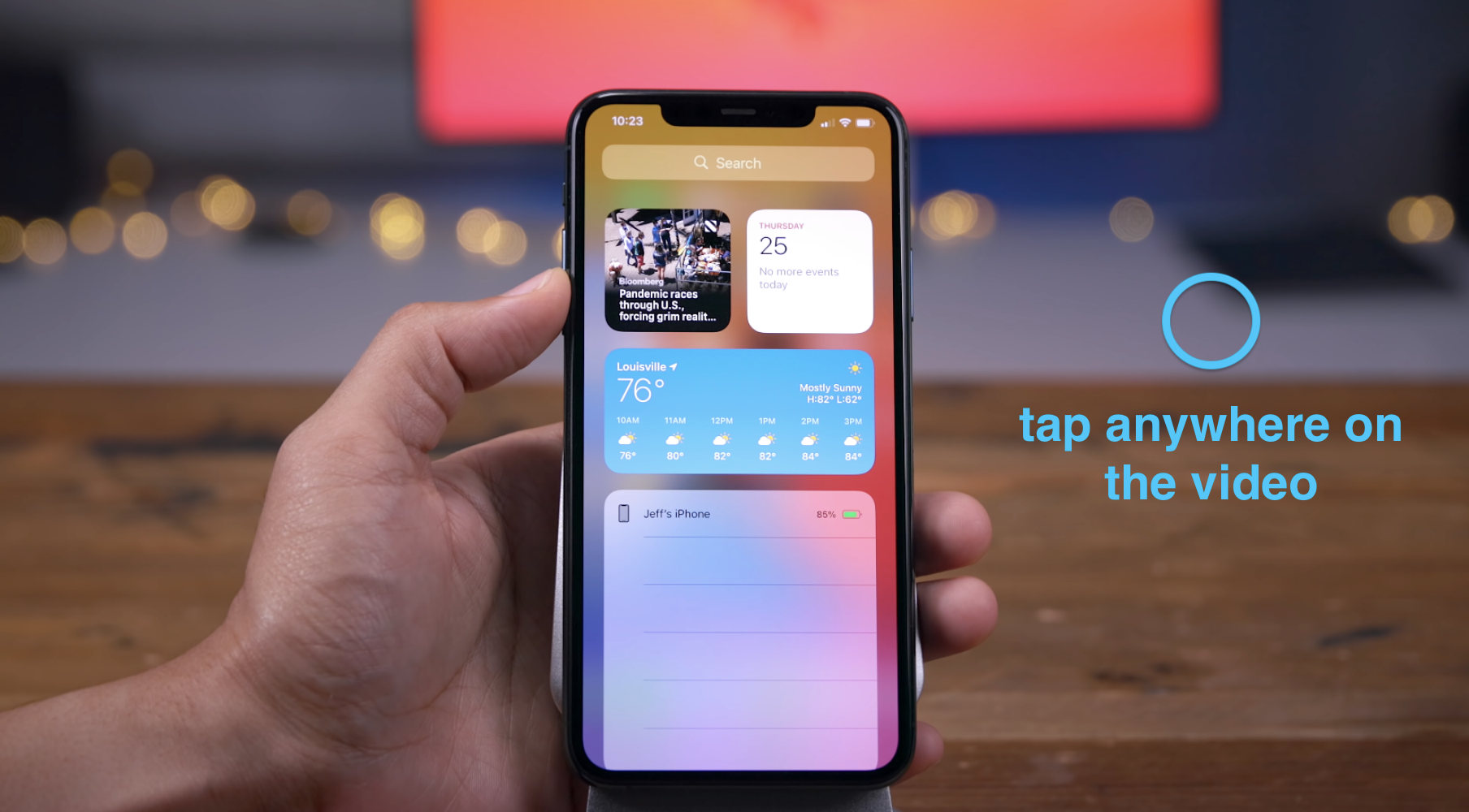
Теперь нажмите трехточечный значок «Дополнительно» в правом верхнем углу:
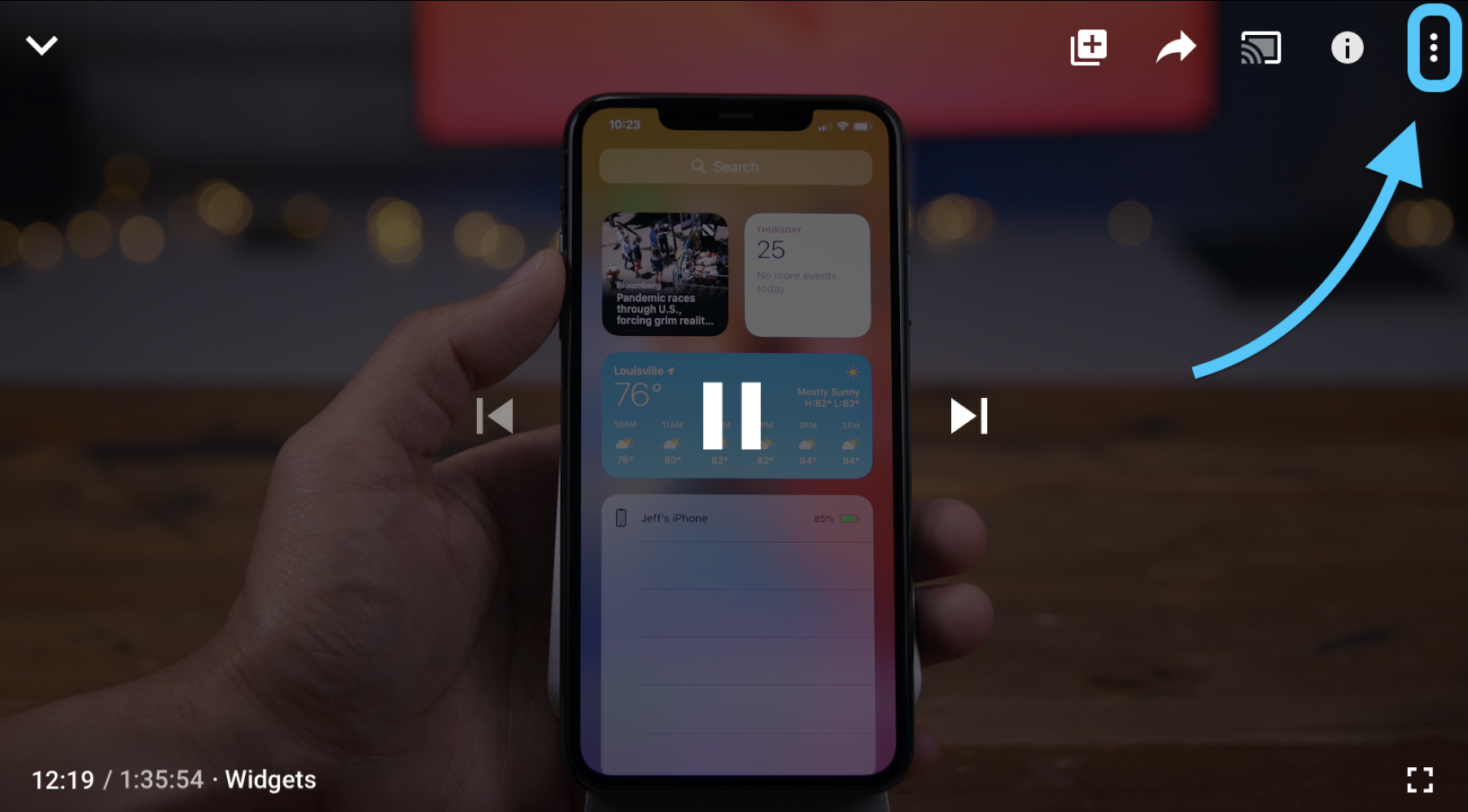
Теперь нажмите «Качество» и выберите «2160p», если доступно:

Как AirPlay 4K YouTube видео на Apple TV
Вскоре вы сможете смотреть YouTube в 4K напрямую с помощью приложения Apple TV YouTube, но до тех пор…
- В приложении YouTube на iPhone или iPad под управлением iOS 14 коснитесь экрана воспроизводимого видео.
- Нажмите на иконку (прямоугольник с символом Wi-Fi в левом углу)
- выберите AirPlay и Bluetooth-устройства
- Нажмите на свой Apple TV
- В качестве альтернативы, вы можете отразить экран вашего iPhone или iPad из Центра управления (потяните вниз из верхнего правого угла на устройствах без кнопки «Домой» / потяните вверх из нижней части экрана на устройствах с кнопкой «Домой»)
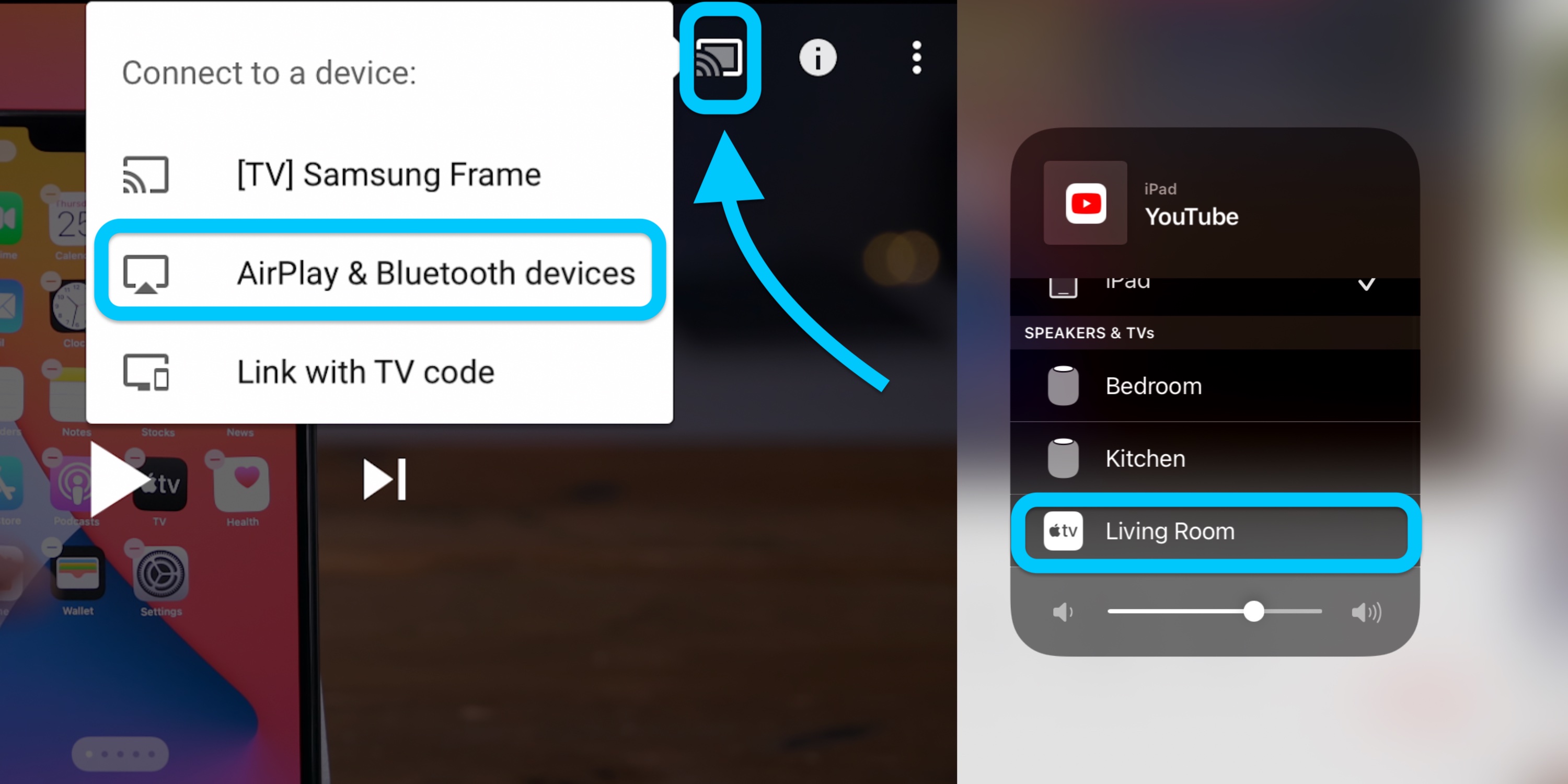
Прочитайте больше уроков 9to5Mac:
Программы для Windows, мобильные приложения, игры - ВСЁ БЕСПЛАТНО, в нашем закрытом телеграмм канале - Подписывайтесь:)